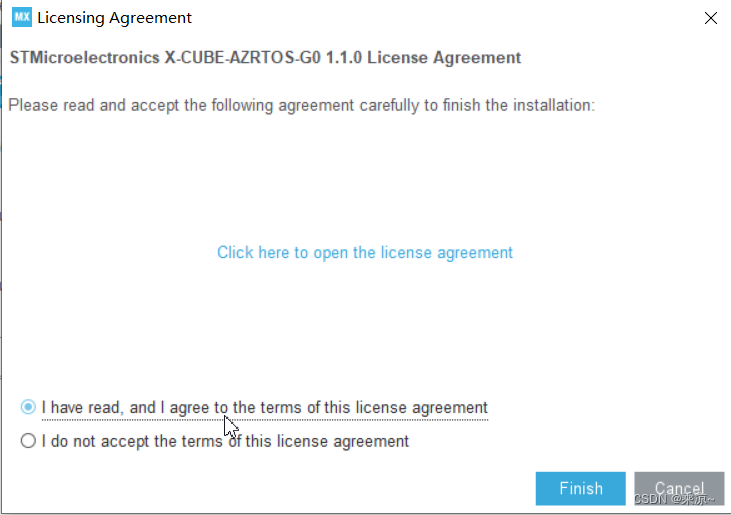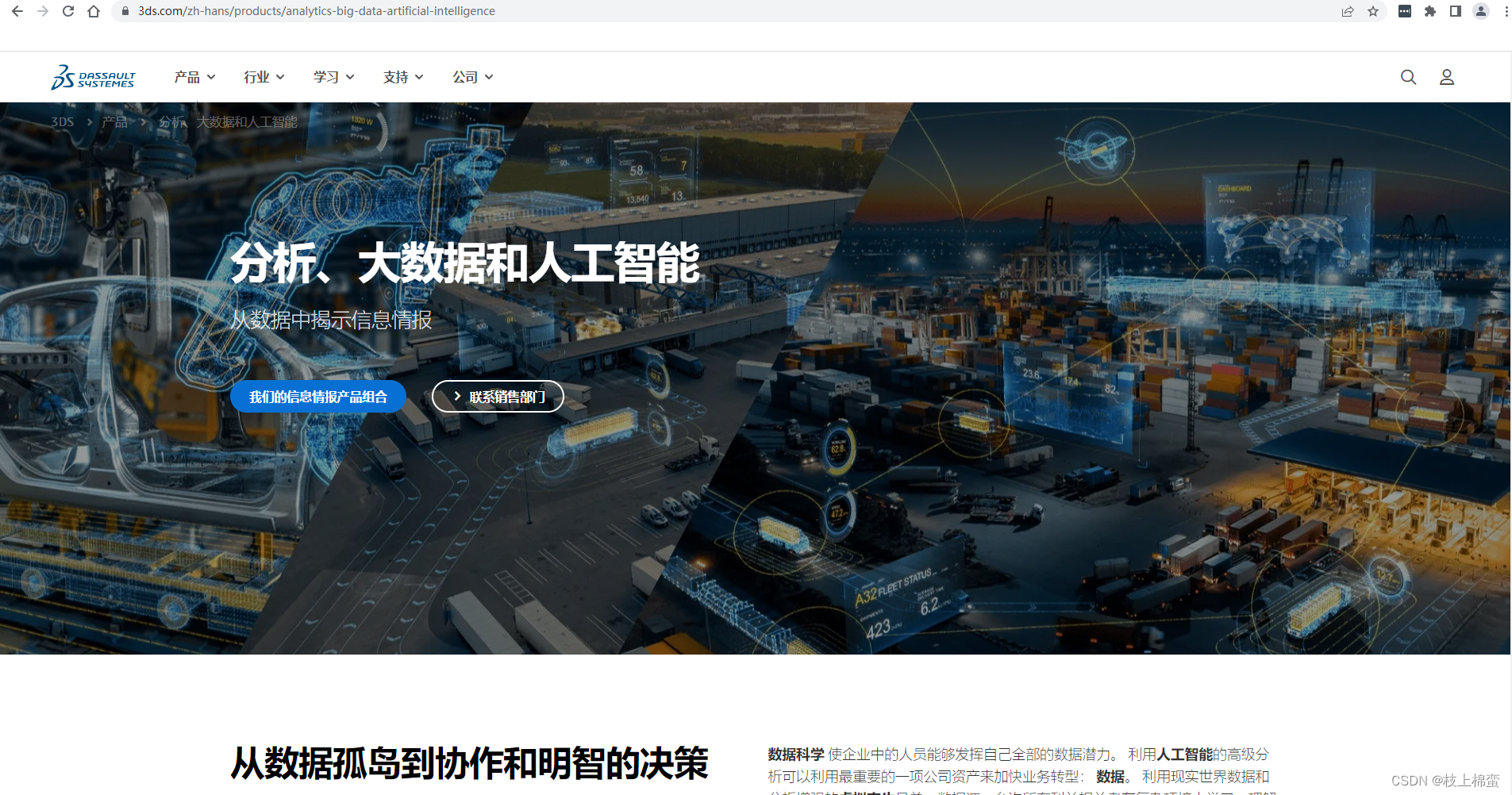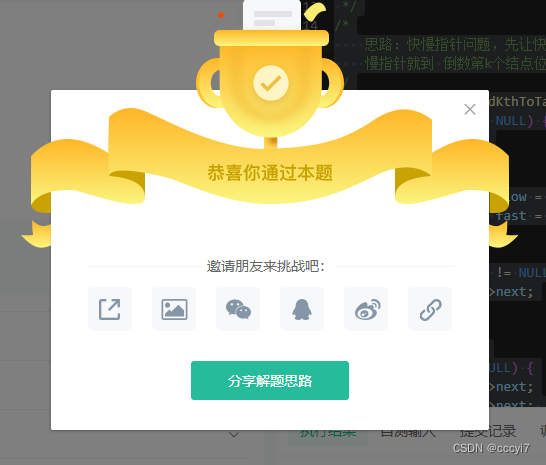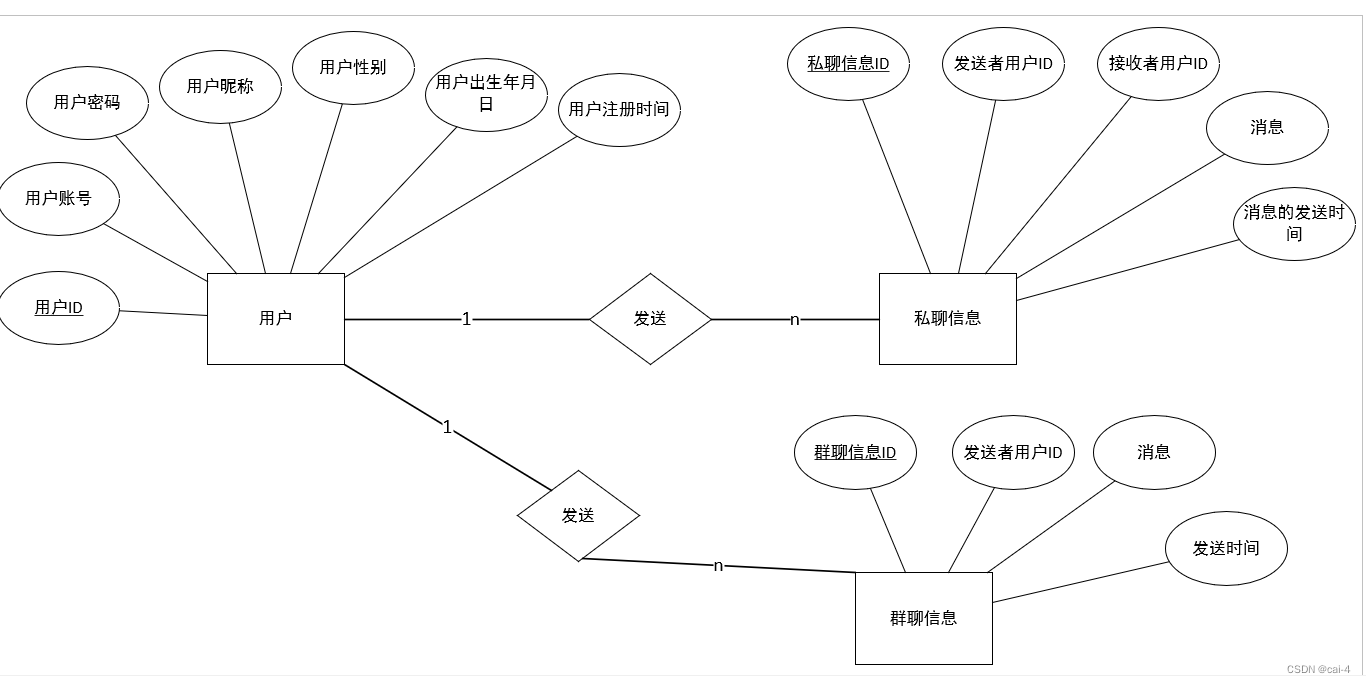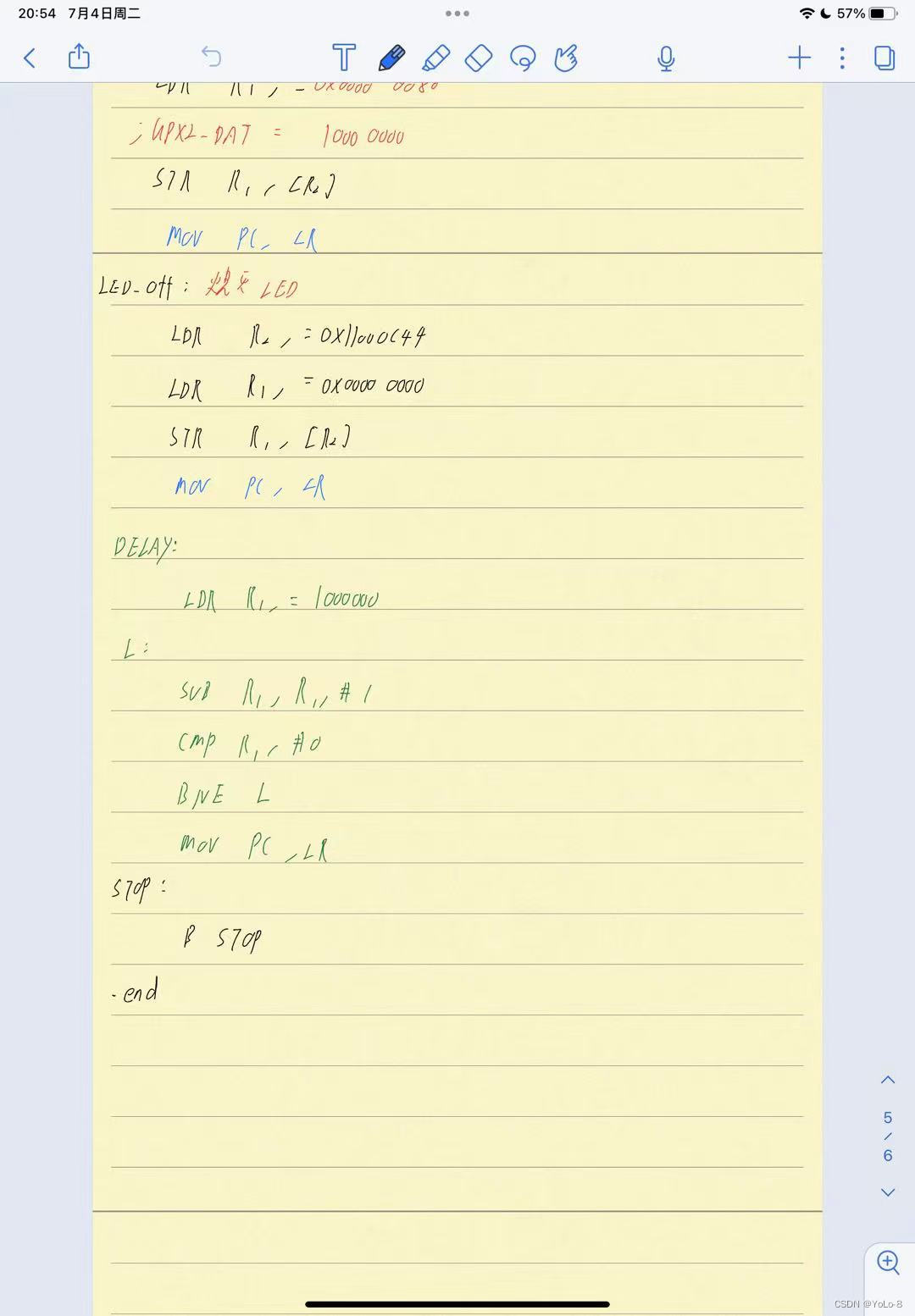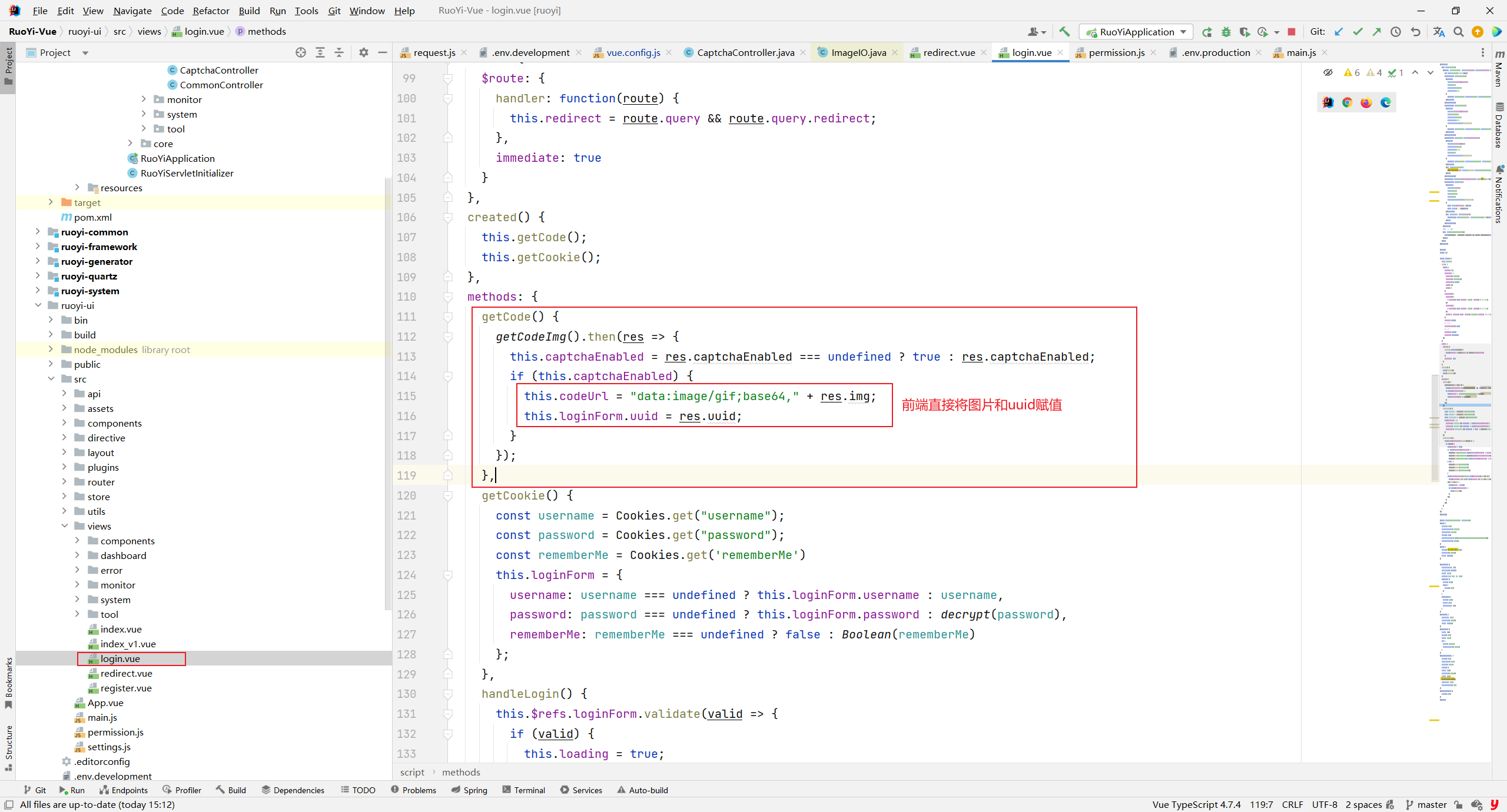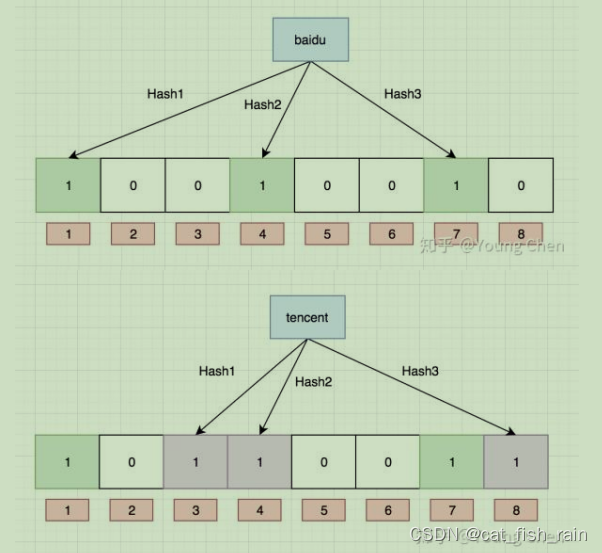运行KubeEdge官方示例_Counter Demo 计数器
KubeEdge Counter Demo 计数器是一个伪设备,用户无需任何额外的物理设备即可运行此演示。计数器在边缘侧运行,用户可以从云侧在 Web 中对其进行控制,也可以从云侧在 Web 中获得计数器值,原理图如下:

先安装好kubeedge
Linux安装kubeedge_亲测成功
kubeedge边缘节点安装
#在k8s-master 上执行,查看节点
kubectl get node
NAME STATUS ROLES AGE VERSION
k8s-master Ready master 34h v1.19.2
k8s-node-1 Ready agent,edge 79m v1.19.3-kubeedge-v1.5.0
云端操作 在k8s-master 上执行
#下载示例代码
git clone https://github.com/kubeedge/examples.git $GOPATH/src/github.com/kubeedge/examples
#使用官方的示例仓库github会比较慢,这里可以使用我的加速仓库
git clone https://gitee.com/iot-kubeedge/kubeedge-examples.git $GOPATH/src/github.com/kubeedge/examples
#创建 device model
cd $GOPATH/src/github.com/kubeedge/examples/kubeedge-counter-demo/crds
#创建model
kubectl create -f kubeedge-counter-model.yaml
#创建device
cd $GOPATH/src/github.com/kubeedge/examples/kubeedge-counter-demo/crds
#根据你的实际情况修改matchExpressions:
vim kubeedge-counter-instance.yaml
#主要修改的地方
- key: 'kubernetes.io/hostname'
values:
- k8s-node-1 #这里是节点名称
#运行yaml
kubectl create -f kubeedge-counter-instance.yaml
#部署云端应用
#云端应用web-controller-app用来控制边缘端的pi-counter-app应用,该程序默认监听的端口号为80,此处修改为8089
cd $GOPATH/src/github.com/kubeedge/examples/kubeedge-counter-demo/web-controller-app
vim main.go
beego.Run(":8089")
#构建镜像
make all
make docker
#部署web-controller-app
cd $GOPATH/src/github.com/kubeedge/examples/kubeedge-counter-demo/crds
kubectl apply -f kubeedge-web-controller-app.yaml
#部署边缘端应用
#边缘端的pi-counter-app应用受云端应用控制,主要与mqtt服务器通信,进行简单的计数功能。
#修改代码与构建镜像
#需要将Makefile中的GOARCH修改为amd64才能运行该容器。默认是arm架构的
cd $GOPATH/src/github.com/kubeedge/examples/kubeedge-counter-demo/counter-mapper
vim Makefile
GOARCH=amd64 go build -o pi-counter-app main.go
#构建镜像
make all
make docker
#部署Pi Counter App
cd $GOPATH/src/github.com/kubeedge/examples/kubeedge-counter-demo/crds
kubectl apply -f kubeedge-pi-counter-app.yaml
#说明:为了防止Pod的部署卡在`ContainerCreating`,这里直接通过docker save、scp和docker load命令将镜像发布到边缘端
#因为边缘端没有这个镜像,只能手动弄过去,或者先上传到私有镜像仓库, 边缘端配置私有仓库地址,就可以直接从私有仓库下载
#这里就手动弄到边缘端
docker save -o kubeedge-pi-counter.tar kubeedge/kubeedge-pi-counter:v1.0.0
#传到边缘端
scp kubeedge-pi-counter.tar root@172.16.72.142:/data/
#在边缘端执行
docker load -i kubeedge-pi-counter.tar
#在边缘端查看容器启动日志,有没有报错
docker logs -f counter-container-id
docker logs -f 8e2359446752
体验demo
KubeEdge Demo的云端部分和边缘端的部分都已经部署完毕
kubectl get pods -o wide
NAME READY STATUS RESTARTS AGE IP NODE NOMINATED NODE READINESS GATES
kubeedge-counter-app-6984dcb4dd-jz5nh 1/1 Running 0 32m 172.16.72.143 k8s-master <none> <none>
kubeedge-pi-counter-784d57c5d4-27v5g 1/1 Running 0 30m <none> k8s-node-1 <none> <none>
浏览器访问: http://172.16.72.143:8089/
因为使用的 hostNetwork 模式,所以直接访问即可,

在web页面上选择ON,并点击Execute,可以在edge边缘节点上通过以下命令查看执行结果
docker logs -f counter-container-id
docker logs -f 8e2359446752

表示测试成功
部署可能出现的问题
点击没有反应,页面调试工具F12查看,原因是jquery访问不了------真是坑-----
https://code.jquery.com/jquery-1.10.2.min.js 访问不了
https://code.jquery.com/jquery-1.10.2.min.js
修改为
https://cdn.staticfile.org/jquery/1.10.2/jquery.min.js
进入容器
docker ps 找到kubeedge-counter-app
docker exec -it 21b11899d52f /bin/bash
修改不了,是个二进制文件了
修改源码,重新编译打包
cd $GOPATH/src/github.com/kubeedge/examples/kubeedge-counter-demo/web-controller-app
vim views/layout.html
https://code.jquery.com/jquery-1.10.2.min.js #把这个替换成 https://cdn.staticfile.org/jquery/1.10.2/jquery.min.js
#重新编译打包
make all
make docker
cd $GOPATH/src/github.com/kubeedge/examples/kubeedge-counter-demo/crds
#删除
kubectl delete -f kubeedge-web-controller-app.yaml
#重新启动
kubectl apply -f kubeedge-web-controller-app.yaml
8080端口不通 —又是坑— 报错: dial tcp 127.0.0.1:8080: connect: connection refused
#查看云端日志
docker ps
kubeedge-counter-app 找到容器id
docker logs -f 6e768c3db4eb
报错: dial tcp 127.0.0.1:8080: connect: connection refused
kubectl -s http://127.0.0.1:8080 get nodes
curl http://127.0.0.1:8080
8080端口不通
#查看kubelet日志
journalctl -xeu kubelet
journalctl -f -u kubelet
#报错
Failed to get system container stats for "/system.slice/docker.service": failed to get cg
原因:kubernetes和docker版本兼容性问题
vim /usr/lib/systemd/system/kubelet.service.d/10-kubeadm.conf
[Service]
CPUAccounting=true ## 添加 CPUAccounting=true 选项,开启 systemd CPU 统计功能
MemoryAccounting=true ## 添加 MemoryAccounting=true 选项,开启 systemd Memory 统计功能
systemctl daemon-reload
systemctl restart kubelet
还是没有用------------8080端口不通--------
netstat -tpnl
kubectl cluster-info
vim /etc/kubernetes/manifests/kube-apiserver.yaml
insecure-port字段值为0,表示默认禁用了8080端口
--insecure-port=8080
重启apiserver容器 -----成功8080通了-------
docker restart ce5511548fe0
我们需要暴露 Kubernetes apiserver 的 http 端口8080用于与 cloudcore/kubectl 交互。
请按照以下步骤在 Kubernetes apiserver 中启用 http 端口。这样可以在边缘节点执行 kubectl get nodes -s 192.169.0.10:8080等命令,就像在 master 节点上一样。
kubectl get nodes -s 172.16.72.143:8080
-------计数器终于计数了-------成功----------------
访问:http://172.16.72.143:8089/
查看日志
docker logs -f dc59f4f3a877(kubeedge-counter-app)
docker logs -f dc59f4f3a877(kubeedge-pi-counter)
参考链接: https://www.dogfei.cn/archives/kubeedge
https://zhuanlan.zhihu.com/p/342626632



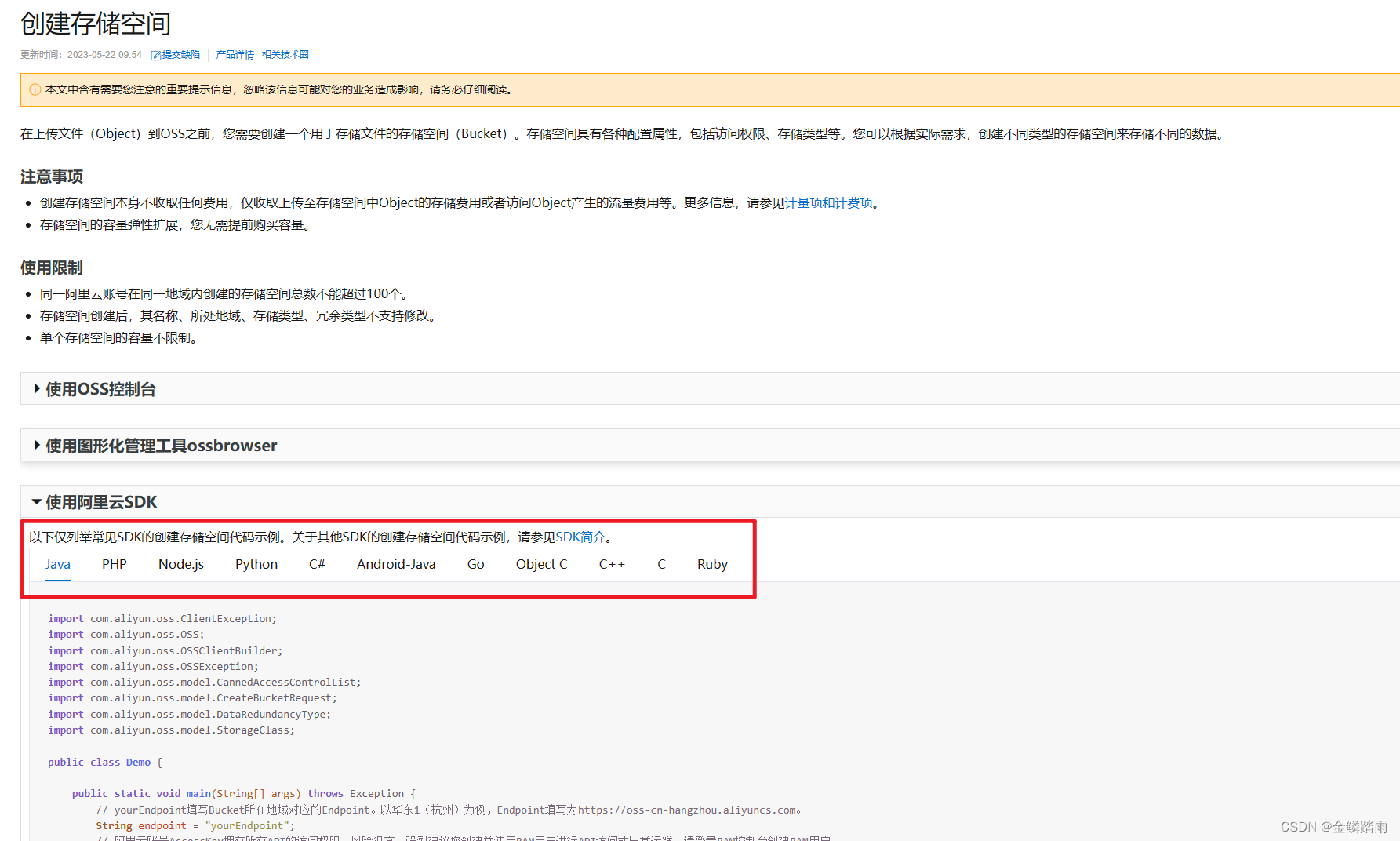
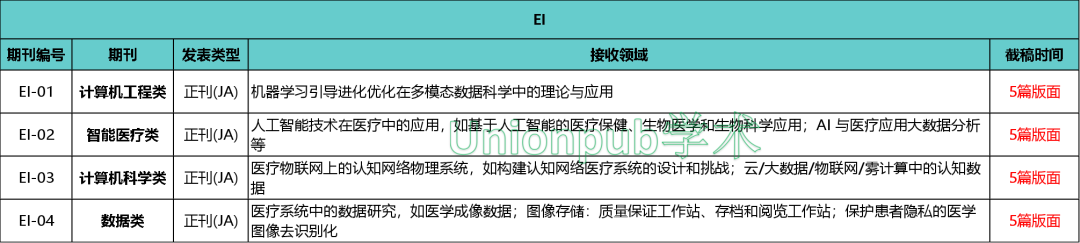
![[github-100天机器学习]day2 simple linear regression](https://img-blog.csdnimg.cn/740f485a014f4d4781a83af908cd3e66.png)